发布时间:2020-12-22 13: 52: 17
作为一款电脑测试软件,AIDA64有着多种测试选项,还内置了很多实用的小工具,可以满足我们的绝大部分需求。而学会灵活使用AIDA64极致版菜单栏的查看功能,则可以帮助我们提高使用效率。
一.工具栏与状态栏
打开AIDA64的主界面,点击菜单栏的“查看”,在下拉列表中,可以看到图1所示的多种选项。通过点击目标选项,可以进行勾选或取消勾选等操作。默认设置下,工具栏已经处于勾选开启状态,主要作用是提供多种快捷操作按钮,如前进、后退和向上。
而状态栏默认未开启,勾选开启之后,会显示在主界面下方,见图1标记处。作用是展示当前鼠标选中的类目,帮助我们快速定位。大家可以结合自身需求来选择开启还是关闭它们。
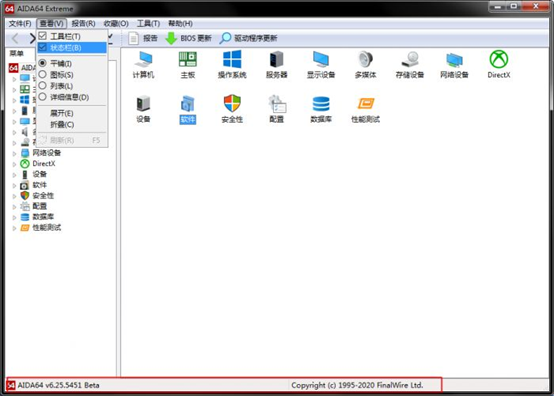
图1:工具栏与状态栏
二.图标显示风格
如图2所示,图中框选的区域为AIDA64预设的图标显示风格,共有四种,通过点击风格名称可以实现显示风格的切换。默认的图标显示风格是平铺,大家可以尝试切换其他风格使用,而详细信息是本人最推荐的一种。
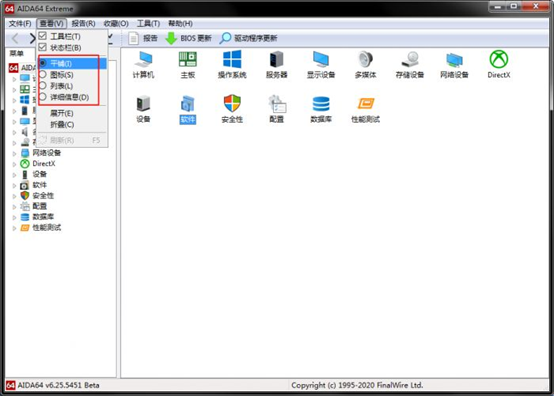
图2:图标风格
如图3所示,选择详细信息后,主界面内的图标后方多出了一个描述栏,每一个类目后都有一段描述信息来帮助我们理解。
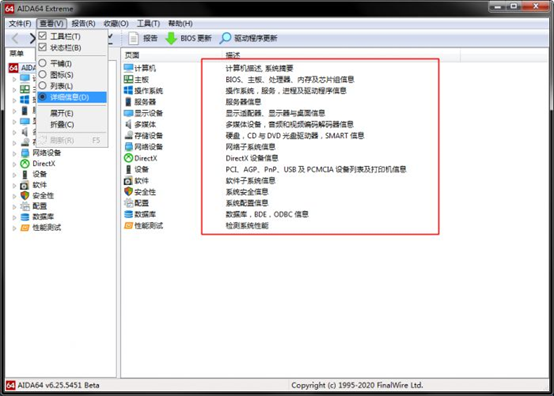
图3:详细信息
值得一提的是,性能测试里的所有测试选项都有相对应的中文描述信息,在大家对测试名称摸不着头脑时,这些描述文字就能为我们做出疑难解答,见图4。
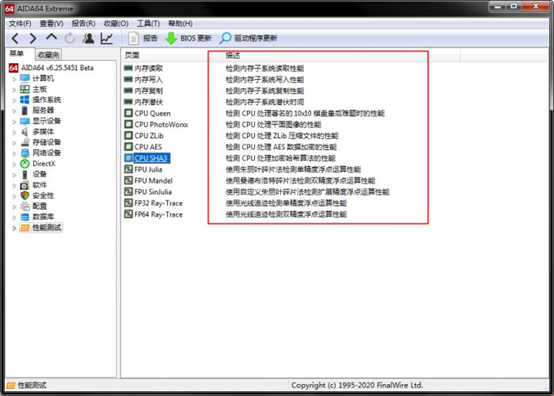
图4:疑难解答
三.其他
如图5所示,展开和折叠功能顾名思义,点击它们能够快速展开列表和折叠列表,帮助我们快速寻找到需要查看的选项的同时,也能一键还原至折叠状态。
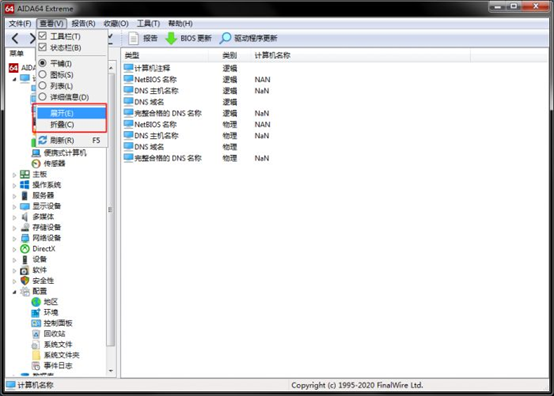
图5:展开与折叠功能
点击菜单栏查看列表下的刷新和按F5都可以刷新AIDA64的页面,比如在传感器页面下,电脑硬件信息的自动刷新有一个时间周期,但按F5就能够立即刷新传感器的显示数据。
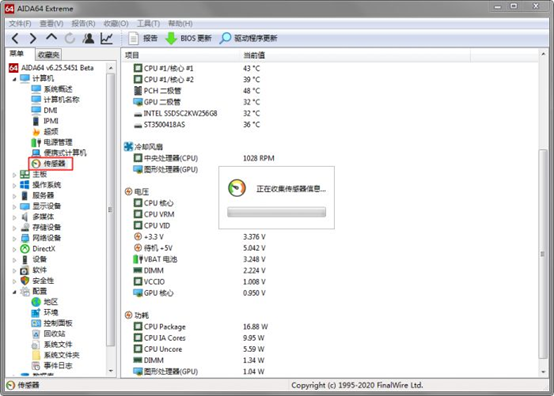
图6:刷新传感器
仅是掌握菜单栏的查看功能还不够,学会灵活使用AIDA64的其他功能也很重要,想了解更多实用技巧请关注软件中文网站。
署名:zack
展开阅读全文
︾
读者也喜欢这些内容:

如何安装与激活AIDA64软件
以AIDA64极致版为例,AIDA64极致版(Windows系统)是专为家庭PC设计的软硬件系统检测工具,能提供传感器检测、压力测试、软件检测等多项设备检测功能,同时兼容32位和64位的Windows操作系统,能对CPU、系统内存进行更加全面的评估。...
阅读全文 >
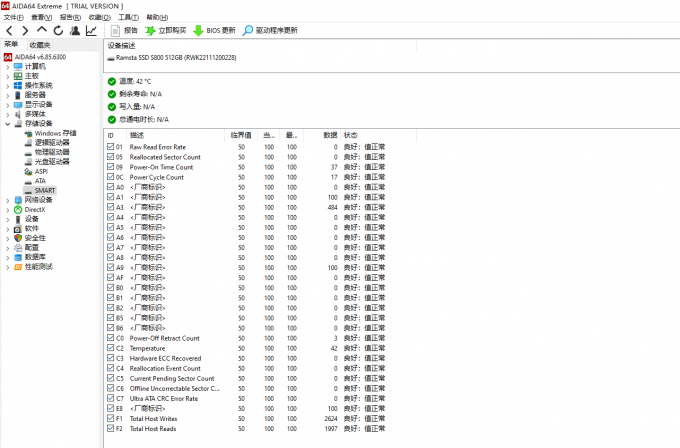
电脑内存检测工具作用 电脑内存检测要多长时间
在一台电脑中,除了电脑的显卡和CPU,还有一个重要的元器件,就是电脑的硬盘。我们在电脑中的所有信息都存储在硬盘当中,因此硬盘的性能和稳定性十分重要。但是许多人并不知道如何通过软件来检测电脑硬盘的状态,那么我们今天就来说一说电脑内存检测工具作用,电脑内存检测需要多长时间。...
阅读全文 >

电脑屏幕坏点是怎么造成的 电脑屏幕坏点检测方法有哪些
我们在日常生活中一定离不开电脑,而电脑屏幕是我们使用率最高的零部件之一,电脑屏幕出现任何一点问题都十分影响我们的使用体验。而在常见的屏幕问题中,屏幕坏点是较为常见的一种故障,那么今天我们就来说一说屏幕坏点是怎么造成的,电脑屏幕坏点的检测方法有哪些。...
阅读全文 >
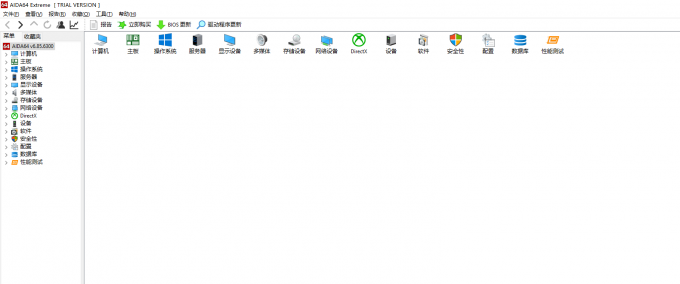
电脑硬件性能测试工具有哪些 电脑硬件性能测试方法
各位小伙伴们在买电脑时或多或少的都会关注电脑的性能,因此许多人购买电脑之后往往会进行各种各样的跑分测试。但实际上市面上的测试软件在测试完成之后只会显示一个跑分分值,用户并不能看到电脑各个元器件的具体性能,那么今天我们就来说一说电脑硬件性能测试软件有哪些,以及电脑硬件性能的测试方法。...
阅读全文 >